Tai įrankis, kuris automatiškai ir saugiai atnaujina jūsų tvarkykles
- Naudodami tvarkyklės naujinimo įrankį, kuris automatiškai įdiegia naujausią tvarkyklę kompiuteryje, sutaupysite daug laiko ir rūpesčių.
- Ashampoo Driver Updater yra viena iš tokių programinės įrangos; jo atskira programa yra specialiai sukurta tam, kad jūsų kompiuteris būtų atnaujintas atliekant išsamią aparatinės įrangos analizę.
- Atlikite toliau nurodytus aiškiai apibrėžtus veiksmus, kad atsisiųstumėte ir nustatytumėte „Ashampoo“ programą savo kompiuteryje, kad maksimaliai padidintumėte jos naudojimą.
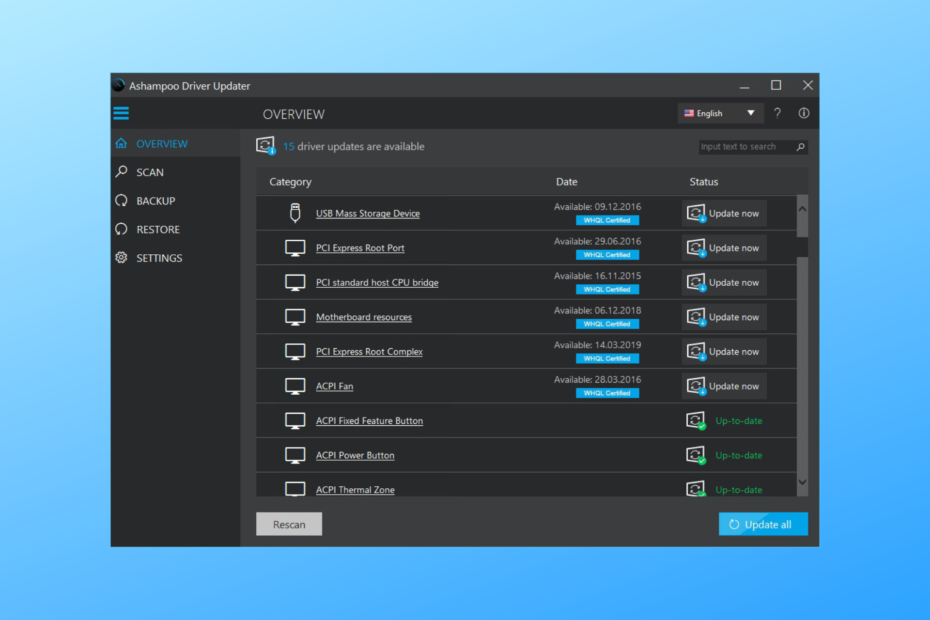
XĮDIEGTI PASPUSTELĖT ATSISIUNČIŲ FAILĄ
- Atsisiųskite „Fortect“ ir įdiekite savo kompiuteryje.
- Pradėkite įrankio nuskaitymo procesą ieškoti sugadintų failų, kurie yra jūsų problemos šaltinis.
- Dešiniuoju pelės mygtuku spustelėkite Pradėti remontą kad įrankis galėtų pradėti taisymo algoritmą.
- Fortect atsisiuntė 0 skaitytojų šį mėnesį.
Ashampoo užima svarbią vietą sąraše geriausi tvarkyklių atnaujinimo įrankiai tai kainuoja kelis dolerius už aukščiausios kokybės planą. Ji siūlo automatinius įvairių aparatinės įrangos komponentų atnaujinimus.
Naršykite toliau pateiktą straipsnį, kad atsisiųstumėte ir nustatytumėte „Ashampoo“ savo kompiuteryje, kad rastumėte geriausias įmanomas ir labiausiai suderinamas tvarkykles, kurias galite atsisiųsti.
Kas yra „Ashampoo Driver Updater“ ir kaip ji man padeda?
Ashampoo Driver Updater yra įrankis, padedantis atnaujinti tvarkykles. Jis gali nuskaityti mūsų sistemą pasenusios arba trūkstamos tvarkyklės tada atsisiųskite ir įdiekite mums naujausias tvarkykles.
Nemokama Ashampoo tvarkyklės versija aptinka pasenusias arba trūkstamas tvarkykles, bet jų neatnaujina, todėl jūs turite jas atnaujinti rankiniu būdu. Tačiau jo aukščiausios kokybės versija aptinka ir atnaujina visas jūsų tvarkykles vienu paspaudimu ir siūlo automatines tvarkyklių atsargines kopijas ir atkūrimą.
Tai gali padėti mums atnaujinti sistemą ir padėti išspręsti bet kokias su tvarkykle susijusias problemas.
Kai kurios svarbios funkcijos apima:
- Visada atnaujinta tvarkyklių duomenų bazė
- Patogios tvarkyklės atsarginės kopijos ir atkūrimo funkcijos
- Lengvai ištaisykite sugedusias sistemas
Jei jums nepatogu naudoti įrankį sistemos tvarkyklėms atnaujinti, galite peržiūrėti mūsų vadovą rankiniu būdu atnaujinti tvarkykles savo kompiuterio.
Kaip atsisiųsti ir įdiegti „Ashampoo Driver Updater“?
- Eikite į Oficiali Ashampoo svetainė, slinkite žemyn ir ieškokite Tvarkyklės naujintuvas. Tada spustelėkite parsisiųsti.

- Diegimo programos failo atsisiuntimas gali užtrukti kelias minutes. Tuo tarpu nejunkite kompiuterio miegoti.
- Spustelėkite diegimo failą, kai jis sėkmingai atsisiunčiamas.
- Toliau spustelėkite Sutinku & Tęsti viduje Sąranka – „Ashampoo Driver Updater“. langas.

- Tada spustelėkite Naršykite aplanką norėdami pasirinkti diegimo kelią, tada spustelėkite Kitas tęsti.
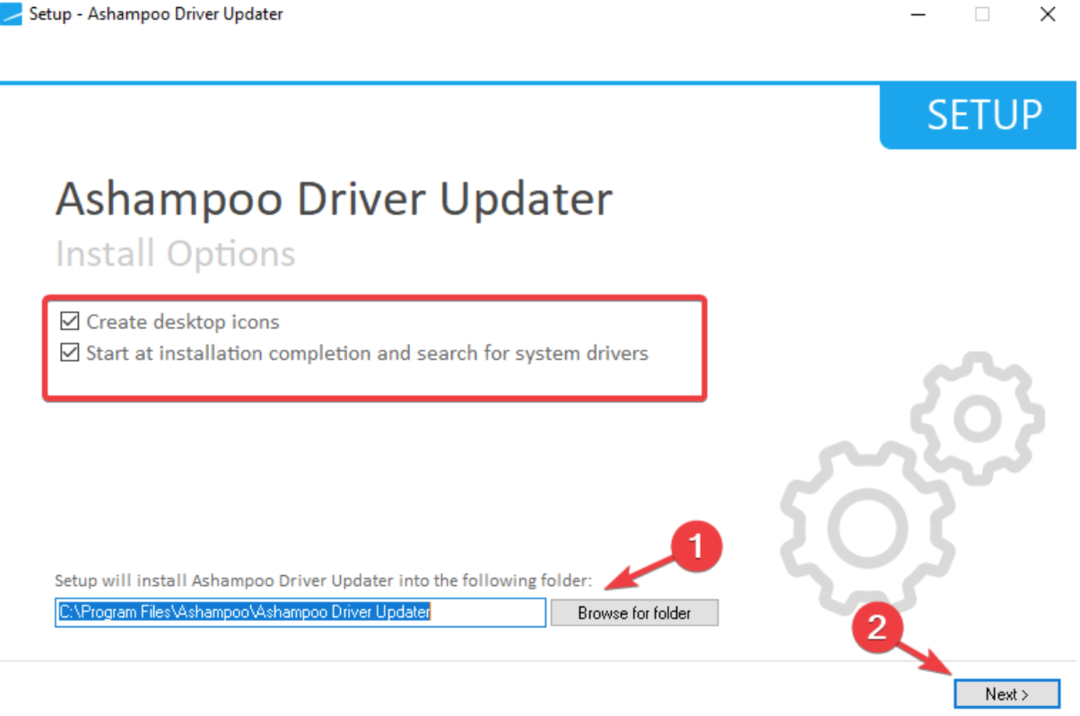
- Galiausiai, kai diegimo procesas bus baigtas, spustelėkite Baigti mygtuką, kad užbaigtumėte „Ashampoo“ sąranką.
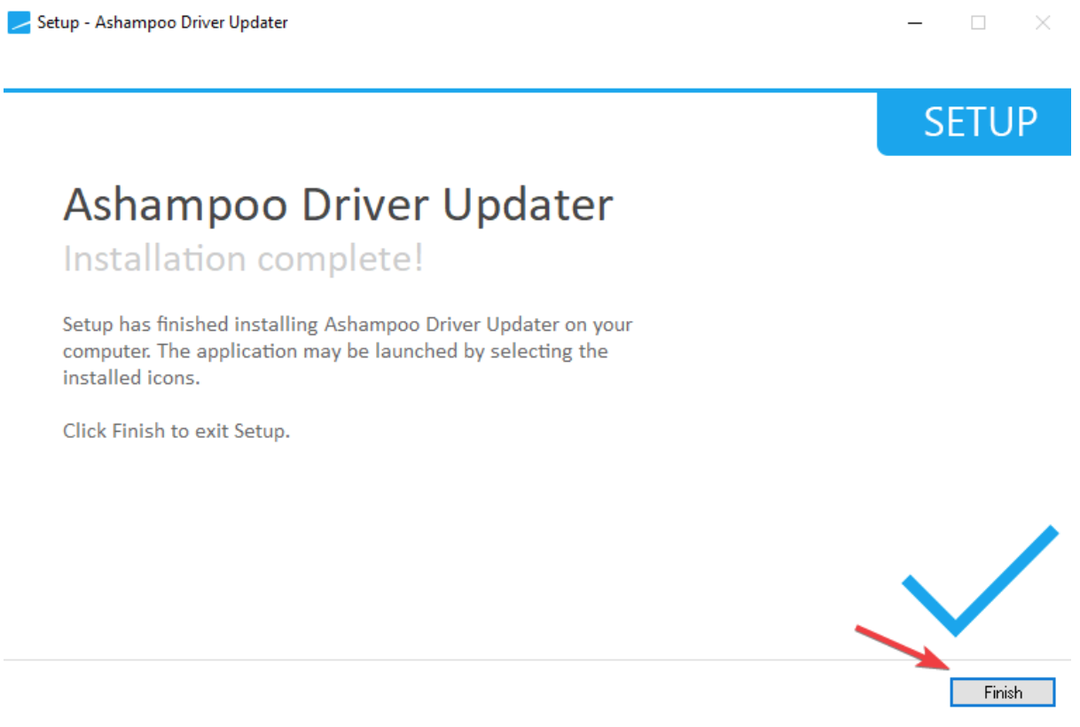
Negalima paneigti fakto, kad „Ashampoo Driver Updater“ yra gelbėjimo priemonė, kai reikia prižiūrėti kompiuterio aparatinės įrangos komponentus.

Ashampoo tvarkyklės naujintuvas
Tiesiog įdiekite naujausias tvarkykles ir saugokite savo įrenginį naudodami šią nuostabią programą.Tikimės, kad per aukščiau pateiktą vadovą gavote pakankamai pagalbos, susijusios su „Ashampoo Driver Updater“ atsisiuntimo ir diegimo procesu.
- Razer Kraken tvarkyklės: kaip atsisiųsti, įdiegti ir atnaujinti
- „OpenGL“ tvarkyklė, skirta „Windows“: kaip atsisiųsti ir atnaujinti
- 4 būdai, kaip greitai iš naujo įdiegti pelės tvarkyklę
- Drvinst.exe: kas tai yra ir ką jis veikia?
Jei tiesiog norite išsiaiškinti trūkstamas kompiuterio tvarkykles, peržiūrėkite straipsnį apie kaip rasti trūkstamas tvarkykles Windows kompiuteryje.
Norėdami gauti daugiau informatyvių ir veiksmingų vadovų arba jei turite klausimų, praneškite mums toliau pateiktame komentarų laukelyje.
Vis dar kyla problemų?
REMIAMAS
Jei pirmiau pateikti pasiūlymai neišsprendė problemos, jūsų kompiuteryje gali kilti rimtesnių Windows problemų. Siūlome pasirinkti „viskas viename“ sprendimą, pvz Fortect efektyviai išspręsti problemas. Įdiegę tiesiog spustelėkite Peržiūrėti ir taisyti mygtuką ir tada paspauskite Pradėti remontą.


